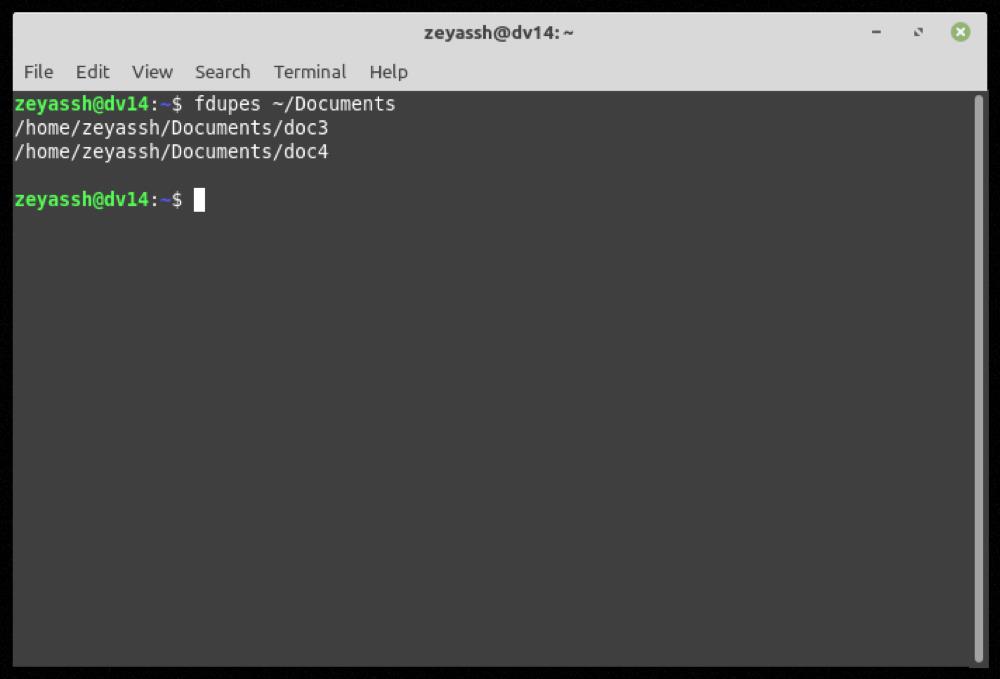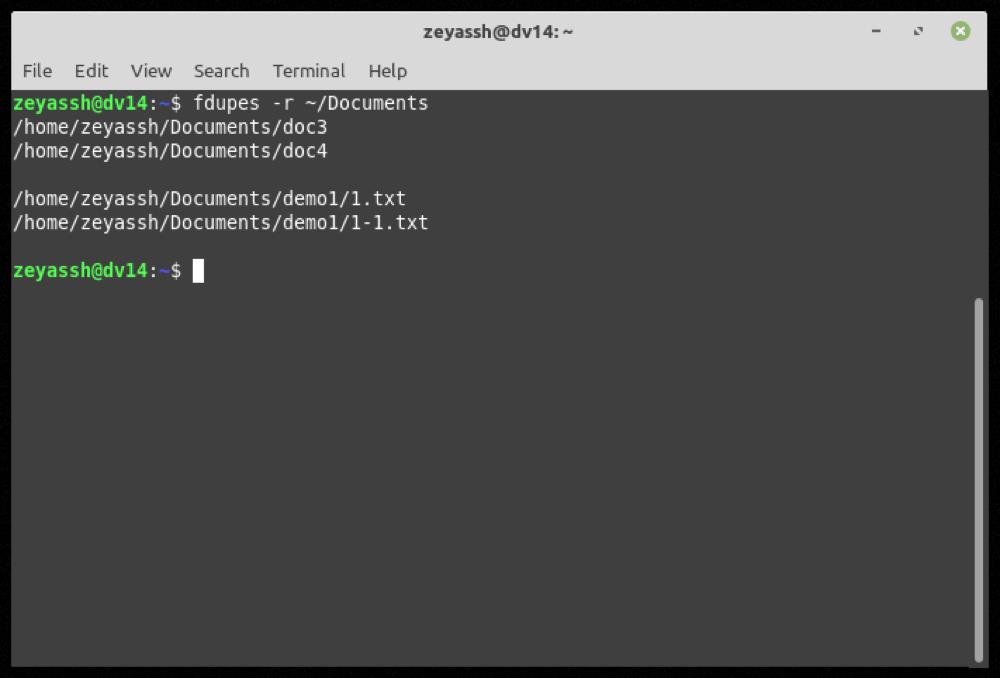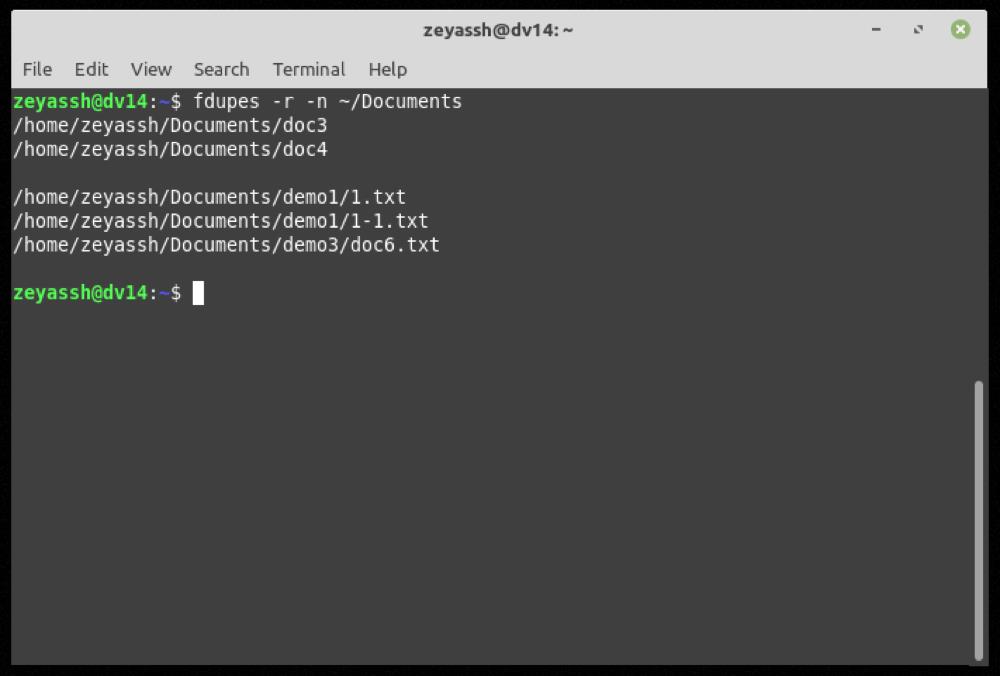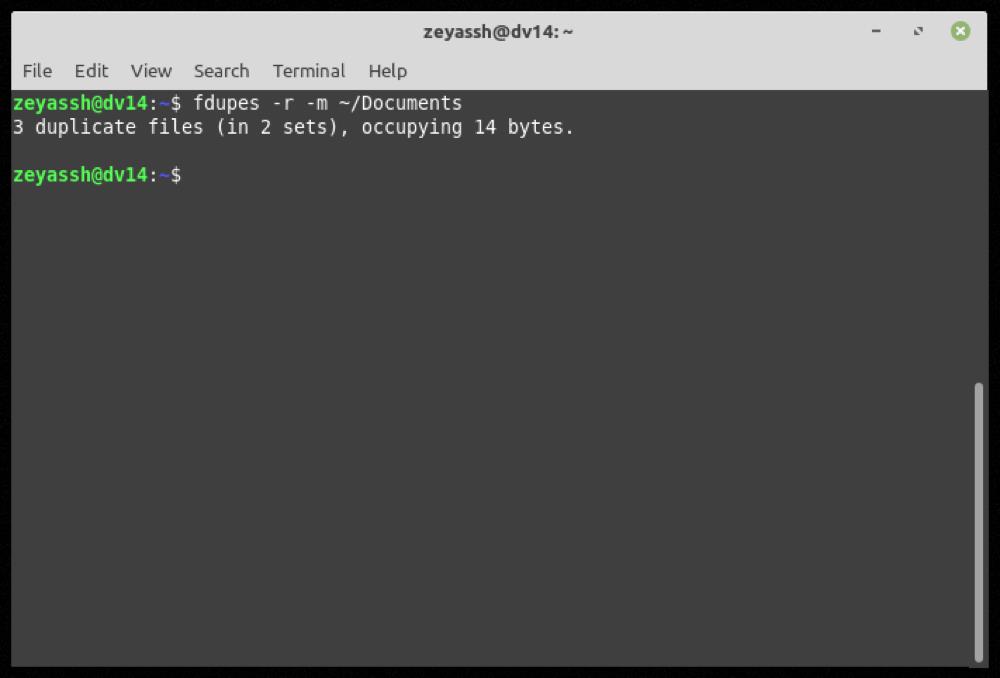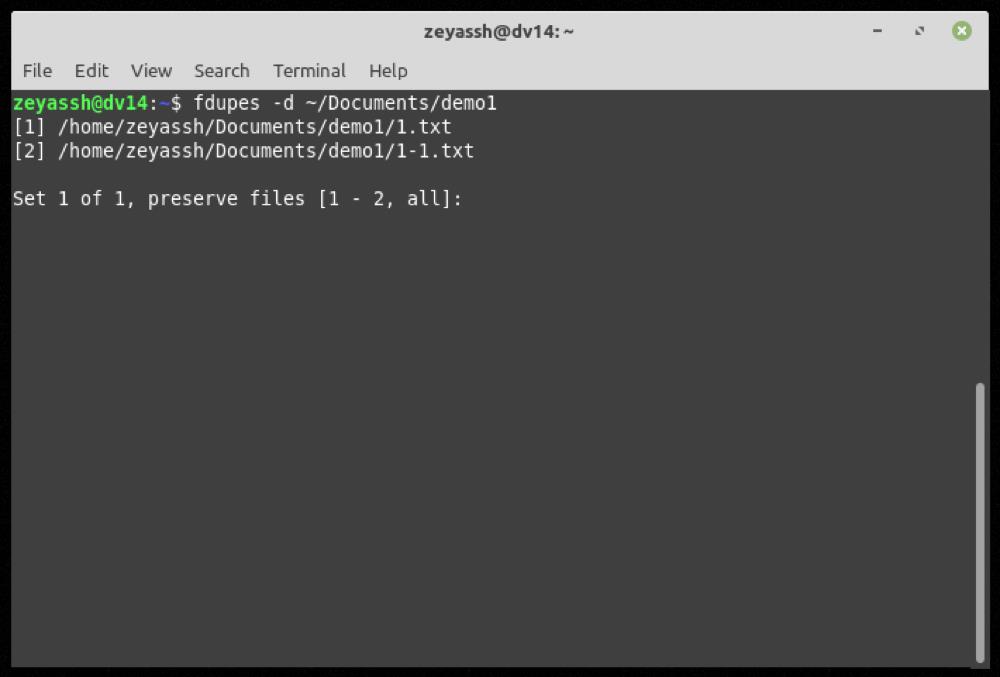Als u met grote hoeveelheden media en documenten werkt, is het heel gewoon om meerdere exemplaren van hetzelfde bestand op uw computer te verzamelen. Wat volgt is onvermijdelijk een rommelige opslagruimte gevuld met overbodige bestanden, wat leidt tot periodieke controles op dubbele bestanden op uw systeem.
Hiertoe vindt u verschillende programma's om dubbele bestanden te identificeren en te verwijderen. En fdupes is toevallig zo'n programma voor Linux. Dus volg mee terwijl we fdupes bespreken en u door de stappen leiden om dubbele bestanden op Linux te vinden en te verwijderen.
Wat is fdupes?
Fdupes is een op CLI gebaseerd programma voor het vinden en verwijderen van dubbele bestanden op Linux. Het is vrijgegeven onder de MIT-licentie op GitHub .
In zijn eenvoudigste vorm werkt het programma door de opgegeven map door md5sum te laten lopen om de MD5- handtekeningen van zijn bestanden te vergelijken . Vervolgens voert het een byte-by-byte vergelijking uit om de dubbele bestanden te identificeren en ervoor te zorgen dat er geen dubbele worden weggelaten.
Zodra fdupes dubbele bestanden identificeert, geeft het u de mogelijkheid om ze te verwijderen of ze te vervangen door harde links (links naar de originele bestanden). Dus afhankelijk van uw vereisten, kunt u dienovereenkomstig doorgaan met een operatie.
Hoe fdupes op Linux te installeren?
Fdupes is beschikbaar op de meeste grote Linux-distributies zoals Ubuntu, Arch, Fedora, enz. Gebaseerd op de distro die je op je computer gebruikt, geef je de onderstaande commando's.
Op Ubuntu- of Debian-gebaseerde systemen:
sudo apt install fdupes
Om fdupes te installeren op Fedora/CentOS en andere op RHEL gebaseerde distributies:
sudo dnf install fdupes
Op Arch Linux en Manjaro:
sudo pacman -S fdupes
Hoe fdupes te gebruiken?
Nadat u het programma op uw computer heeft geïnstalleerd, volgt u de onderstaande stappen om dubbele bestanden te zoeken en te verwijderen.
Dubbele bestanden zoeken met fdupes
Laten we eerst beginnen met het zoeken naar alle dubbele bestanden in een map. De basissyntaxis hiervoor is:
fdupes path/to/directory
Als u bijvoorbeeld dubbele bestanden in de map Documenten wilt vinden , voert u het volgende uit:
fdupes ~/Documents
Uitgang:
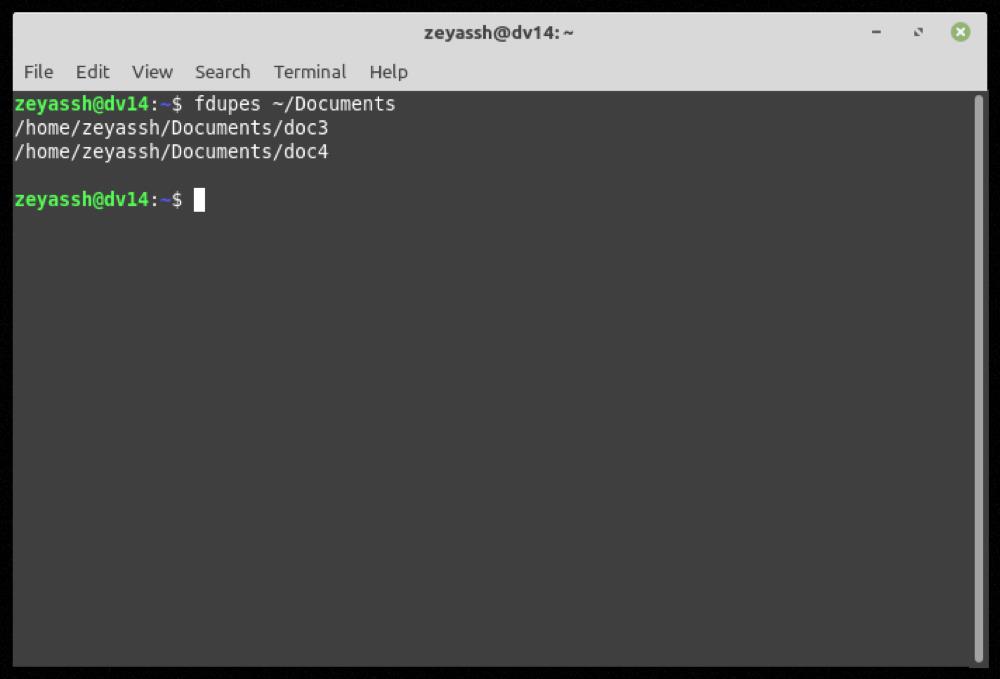
Als fdupes dubbele bestanden vindt in de opgegeven map, zal het een lijst van alle overbodige bestanden teruggeven, gegroepeerd op set, en u kunt er vervolgens verdere bewerkingen op uitvoeren indien nodig.
Als de map die je hebt opgegeven echter uit submappen bestaat, identificeert de bovenstaande opdracht geen dubbele daarin. In dergelijke situaties moet u recursief zoeken om alle dubbele bestanden in de submappen te vinden.
Gebruik de vlag -r om een recursieve zoekopdracht in fdupes uit te voeren :
fdupes -r path/to/directory
Bijvoorbeeld:
fdupes -r ~/Documents
Uitgang:
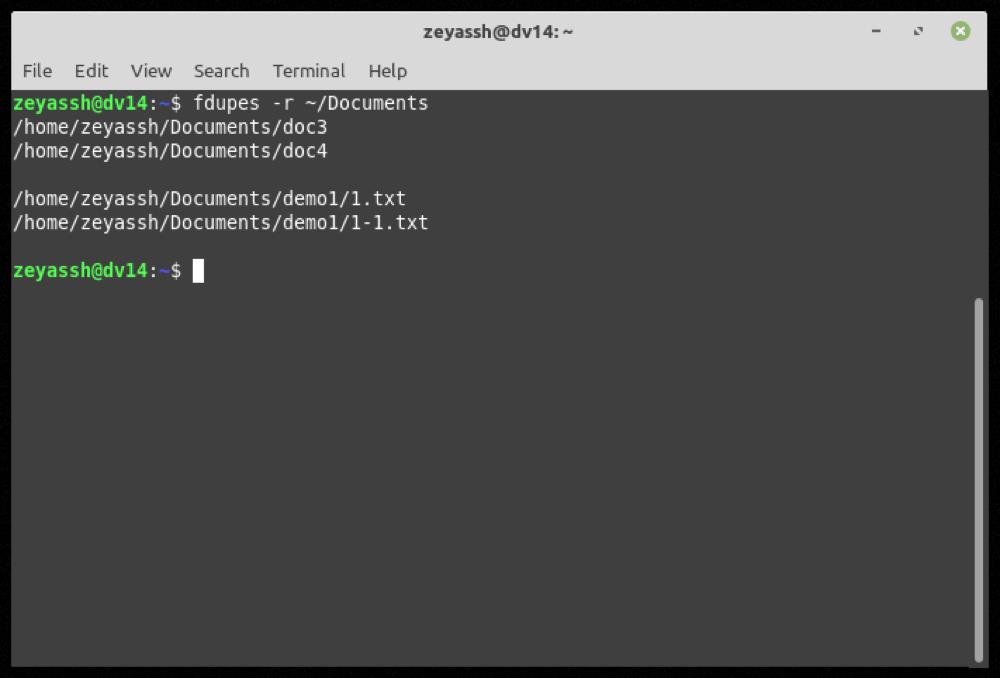
Hoewel de bovenstaande twee opdrachten gemakkelijk dubbele bestanden kunnen vinden in de opgegeven map (en zijn submappen), bevat hun uitvoer ook dubbele (of lege) dubbele bestanden met een lengte van nul.
Hoewel deze functionaliteit nog steeds van pas kan komen als je te veel lege dubbele bestanden op je systeem hebt, kan het verwarring veroorzaken als je alleen niet-lege dubbele bestanden in een map wilt vinden.
Gelukkig kunt u met fdupes bestanden met een lengte van nul uitsluiten van de zoekresultaten met behulp van de optie -n , die u in uw opdrachten kunt gebruiken.
Opmerking: u kunt niet-lege dubbele bestanden uitsluiten in zowel normale als recursieve zoekopdrachten.
Alleen zoeken naar niet-lege dubbele bestanden op uw computer:
fdupes -n ~/Documents
Uitgang:
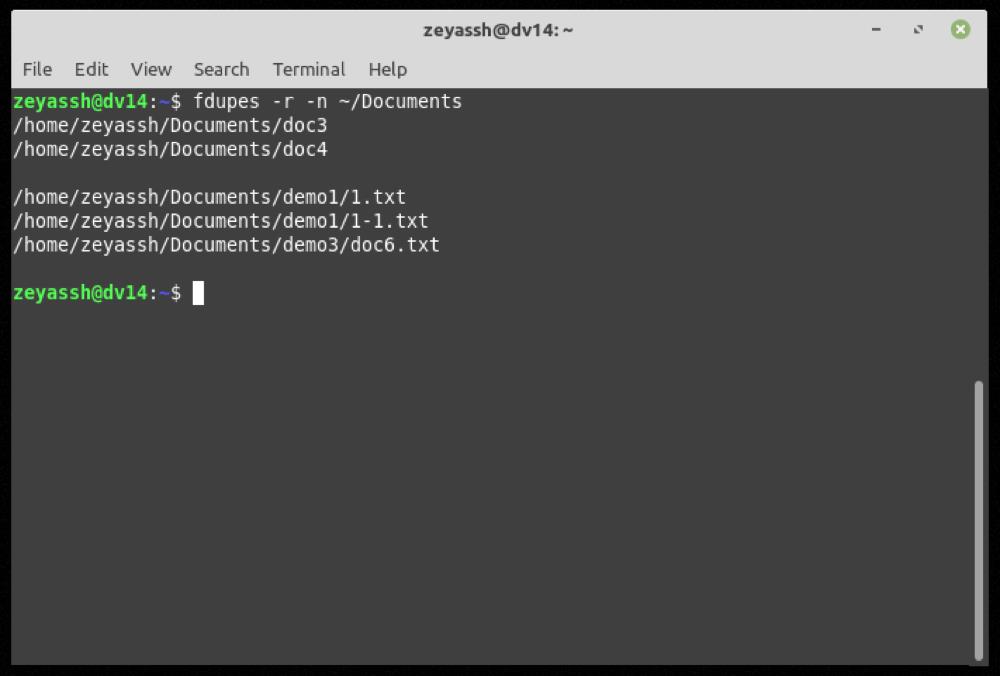
Als je te maken hebt met meerdere sets dubbele bestanden, is het verstandig om de resultaten naar een tekstbestand te sturen voor toekomstig gebruik.
Voer hiervoor het volgende uit:
fdupes path/to/directory > file_name.txt
...waar pad/naar/map de map is waarin u de zoekopdracht wilt uitvoeren.
Om dubbele bestanden in de map Documenten te zoeken en de uitvoer vervolgens naar een bestand te sturen:
fdupes /home/Documents > output.txt
Last but not least, als u een samenvatting wilt zien van alle informatie met betrekking tot dubbele bestanden in een map, kunt u de vlag -m in uw opdrachten gebruiken:
fdupes -m path/to/directory
Dubbele bestandsinformatie voor de map Documenten ophalen:
fdupes -m ~/Documents
Uitgang:
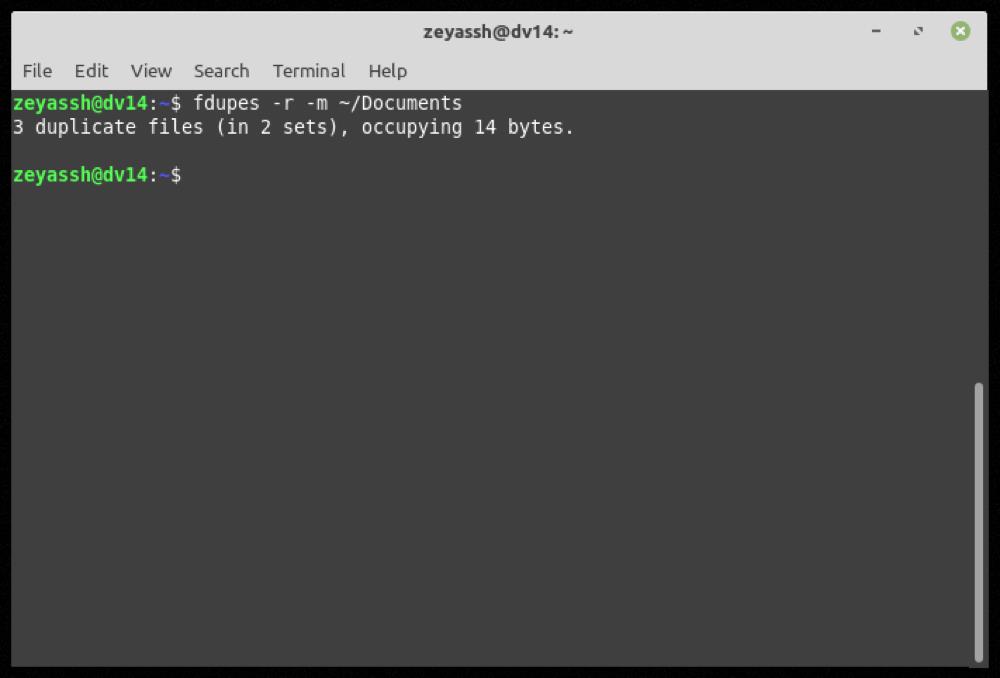
Als u op elk moment tijdens uw gebruik van fdupes hulp wilt bij een opdracht of functie, gebruik dan de -h optie om hulp op de opdrachtregel te krijgen :
fdupes -h

Dubbele bestanden verwijderen in Linux met fdupes
Nadat u de dubbele bestanden in een map hebt geïdentificeerd, kunt u doorgaan met het verwijderen/verwijderen van deze bestanden van uw systeem om rommel op te ruimen en opslagruimte vrij te maken.
Om een duplicaat bestand te verwijderen, specificeert u de vlag -d met de opdracht en drukt u op Enter :
fdupes -d path/to/directory
Dubbele bestanden in de map Downloads verwijderen :
fdupes -d ~/Downloads
Fdupes zal u nu een lijst presenteren van alle dubbele bestanden in die map en u de mogelijkheid geven om de bestanden die u op uw computer wilt bewaren te bewaren.
Als u bijvoorbeeld het eerste bestand in set 1 wilt behouden, voert u 1 in na de uitvoer van een fdupes-zoekopdracht en drukt u op Enter .
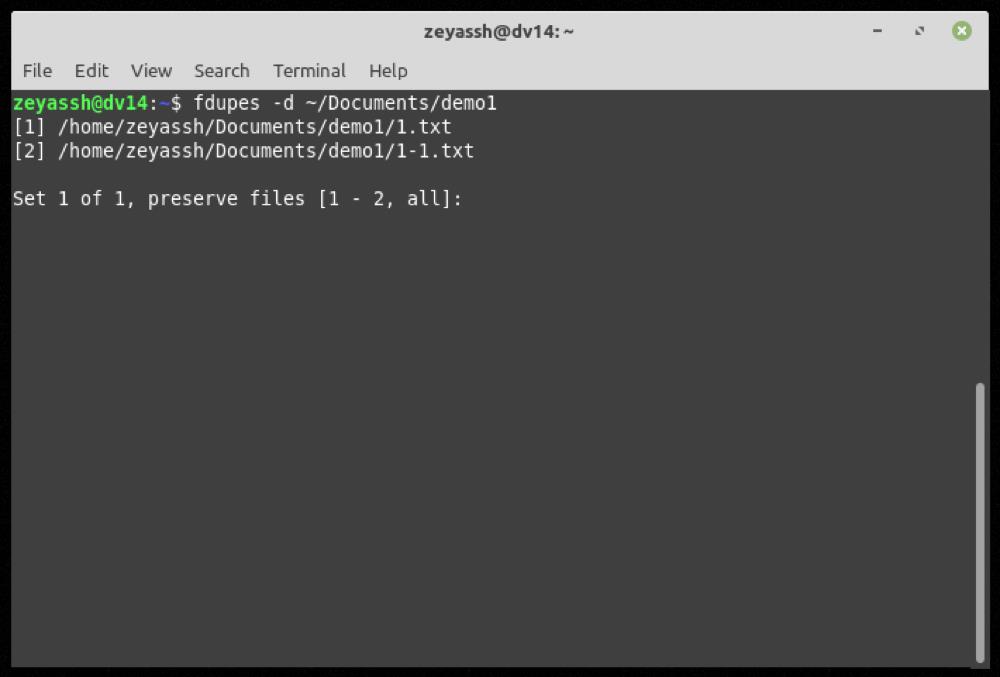
Bovendien kunt u, indien nodig, ook meerdere bestandsinstanties opslaan in een set geretourneerde dubbele bestanden. Hiervoor moet u de nummers die overeenkomen met de dubbele bestanden in een door komma's gescheiden lijst invoeren en op Enter drukken .
Als u bijvoorbeeld bestanden 1, 3 en 5 wilt opslaan, moet u het volgende invoeren:
1,3,5
Als u het eerste exemplaar van een bestand in elke set dubbele bestanden wilt behouden en de prompt wilt negeren, kunt u dit doen door de schakeloptie -N op te nemen, zoals weergegeven in de volgende opdracht:
fdupes -d -N path/to/directory
Bijvoorbeeld:
fdupes -d -N ~/Documents
Succesvol verwijderen van dubbele bestanden in Linux
Het ordenen van bestanden is een vervelende taak op zich. Voeg daarbij de problemen die dubbele bestanden veroorzaken, en je ziet een paar uur aan tijd en moeite verspild aan het organiseren van je rommelige opslag.
Maar dankzij hulpprogramma's zoals fdupes is het veel gemakkelijker en efficiënter om dubbele bestanden te identificeren en te verwijderen. En de bovenstaande gids zou u moeten helpen bij deze bewerkingen op uw Linux-machine.
Net als dubbele bestanden, kunnen dubbele woorden en herhaalde regels in een bestand ook frustrerend zijn om mee om te gaan en moeten geavanceerde hulpmiddelen worden verwijderd. Als u ook met dergelijke problemen wordt geconfronteerd, kunt u uniq gebruiken om dubbele regels uit een tekstbestand te verwijderen.